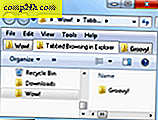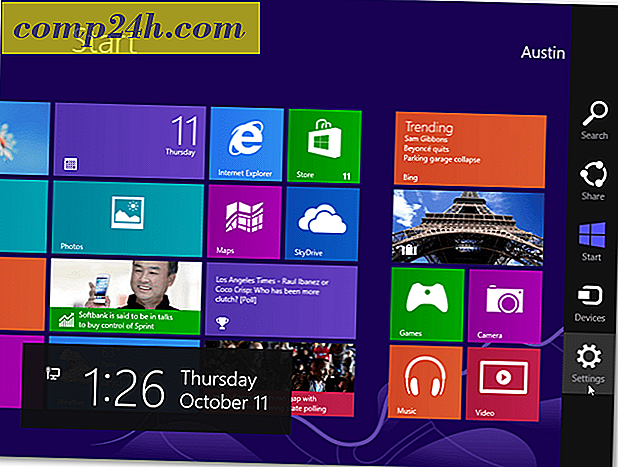Miten määritä useampia käyttäjätilejä Nexus 7 -tabletilla
Android 4.2 Jelly Bean avulla voit määrittää useita käyttäjätilejä. Kukin tablet-käyttäjällä voi olla erilaisia asetuksia, sovelluksia, taustakuvia ja paljon muuta. Se on kuin tietokoneella on useita käyttäjiä. Tämä ominaisuus on ominaisuus, jota Apple iOS -laitteen omistajat ovat halunneet jo jonkin aikaa.
Kun määrität tämän, kannattaa saada henkilö, jolle luot tiliäsi, olla yrityksessäsi, koska heidän on syötettävä salasanoihinsa.
Huomaa: tässä artikkelissa näytän, kuinka useat käyttäjätilit toimivat Googlen Nexus 7: ssä, mutta prosessi on sama myös Nexus 10: ssä.

Lisää toinen käyttäjä Nexus 7: een
Voit käynnistää asioita valitsemalla Sovellukset-valikosta Nexus 7: n Asetukset.

Selaa Asetukset-valikossa ja napauta Käyttäjät.

Napsauta nyt Lisää käyttäjä, joka sijaitsee näytön oikeassa yläkulmassa.

Saat viestin, että henkilö, jolle luot tiliä, tarvitsee käydä läpi asennusprosessin. Myös jokainen käyttäjä voi hyväksyä sovelluksen käyttöoikeudet muiden puolesta.

Napauta sitten Aseta nyt.

Kun napsautat Asenna nyt, sinut palautetaan päänäytölle, jossa näkyy toisen käyttäjän kuvake.

Hanki uusi käyttäjä tablet-laitteen lukituksen avaamiseksi ja mene läpi ja kirjoita heidän Google-tilisi salasanat. Voit käyttää tiliä ja tabletta ilman sitä, mutta miksi haluat? Sinä annat paljon toiminnallisuutta.

Heidän on myös annettava luottokorttitietoja, joita käytetään Google Walletin kanssa. Näin he voivat ostaa sisältöä ja sovelluksia Google Play Storesta. Jos et halua, voit ohittaa tämän vaiheen klikkaamalla Ei nyt.

Tämä seuraava vaihe on vielä tärkeämpi, jos et luota Googleen yksityisyytesi kanssa. Kyse on siitä, että yritys voi käyttää sijaintisi palveluiden parantamiseen. Voit poistaa käytöstä, jos haluat tai muuttaa sitä myöhemmin Asetukset-kohdassa.

Se siitä! Nyt uusi käyttäjäsi on muodostettu. Nyt he voivat muokata kaiken tehdäkseen tabletin oman kokemuksen. He voivat asentaa omia sovelluksiaan, selata heidän Facebook-profiiliaan, käyttää kirjoja, musiikkia ja videoita.

Poista käyttäjätili
Jos haluat poistaa tilin, voit poistaa samasta Käyttäjät-valikosta napsauttamalla roskakorikuvaketta käyttäjän nimen vieressä.

Vahvista poisto ja se on se. Kaikki kyseisen käyttäjän tiedot ovat kadonneet. Hyvä ominaisuus suhteen hajoamisen yhteydessä.

Suosittelen myös, että jokainen käyttäjä suojaa profiiliaan luomalla näytön lukitus PIN, salasana tai Face Unlock.